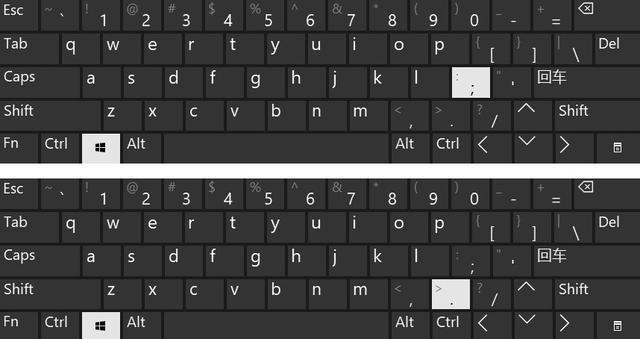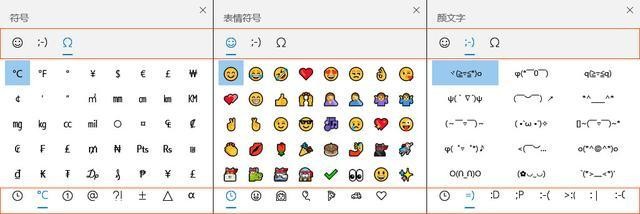首页
Win10输入表情符号快捷键介绍
Win10输入表情符号快捷键介绍
2022-11-27 10:40:14
来源:互联网
作者:admin
Win10系统有一个很有趣的快捷键功能,可以快速输入表情符号和符号。但很多小伙伴不知道这个快捷键到底是什么。本期小编就为大家整理了Win10输入表情符号快捷键介绍。感兴趣的小伙伴跟着小编接着往下看看吧。
Win10输入表情符号快捷键介绍
1、在许多情况下,我们需要输入一些特殊的符号,比如数字。Win10对特殊符号提供了一种相对快捷的方法,在需要输入特殊符号时只需按下【Win+;】或【Win+。】以打开表情符号面板。
2、打开符号面板,我们可以看到它分为三大类,表情符号、表情符号、符号。每个大的类别又被分成小的类别。如符号分为:单元号、序号、特殊符号等。请根据您的需要选择。
不管你用什么输入法,它只是使用系统自身的功能直接输入表情符号和表情符号的方法。
以上就是小编给大家分享的Win10输入表情符号快捷键介绍,想要了解更多内容,请关注本站,小编会持续为大家更新更多相关攻略。
精品游戏
换一批